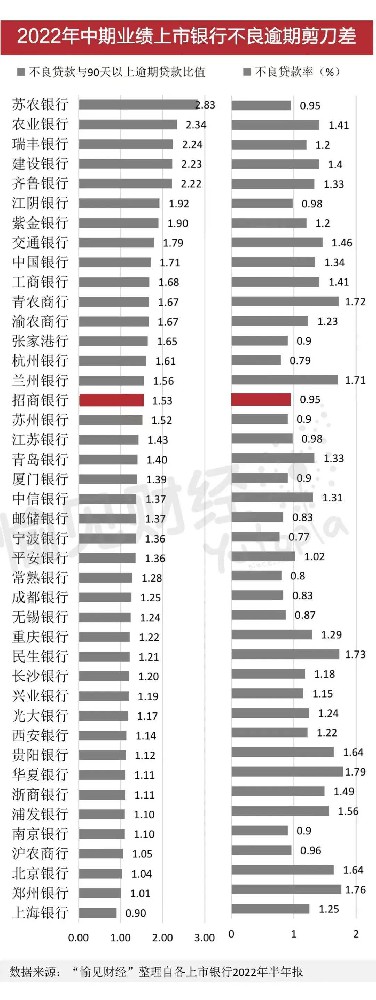要不要删除一些没用的网页历史?按照下面的说明,删除任何浏览器的网页记录都会很容易,包括iPad。
谷歌浏览器网页历史记录的删除
打开历史页面。点击菜单按钮,图标为三个横条,位于窗口右上角。从菜单中选择历史或按Ctrl H打开历史页面,历史将在新的选项卡中打开。
删除所有条目。要完全清除历史浏览记录,请单击“清除浏览数据”按钮,然后会弹出一个窗口,显示您要删除的选项。您可以选择只删除最近的浏览或所有的网络浏览历史。您可以选择在网页上删除还是保留密码。
默认情况下,密码会被删除。
选择一个条目。如果您想要删除特定的历史记录,请选择鼠标停留在左侧入口时出现的复选框,并在选择完成后单击网页顶部的“删除所选项目”按钮。
运行秘密浏览模式。为了防止计算机记录浏览痕迹,请启用无缝浏览页面。隐藏模式的操作与正常浏览相同,只是在谷歌浏览器中浏览记录不会被计算在内。要启用隐藏浏览模式,您需要先单击菜单按钮。
选择“新建无缝浏览窗口”或按Ctrl Shift N打开该模式,这时会出现一个有黑色边框的窗口,表示已经开启了隐身模式。
火狐浏览器历史记录的删除
打开Firefox浏览器菜单。菜单位于窗口的左上方,鼠标悬停在“历史”选项上。
删除历史记录。点击“历史”菜单中的“清除最近浏览记录”选项,将会打开“清除最近浏览记录”窗口,此时您可以根据时间记录选择想要删除的浏览记录。如果要删除所有记录,请单击最后一个选项。
也可以直接按Ctrl Shift Del打开此菜单。点击箭头旁边的“详细信息”按钮,查看要删除的记录,或者在本菜单中删除登录网址。
特定条目的删除。打开Firefox菜单,将鼠标悬停在“历史”选项上以访问特定项目,然后在“历史”选项中选择“显示所有历史”选项,然后“库”菜单将打开,因此您可以查看所有历史。
单击日历图标以获取更多日期范围。右键单击特定条目以删除它们。
运行秘密浏览窗口。确保没有记录浏览历史,并启用秘密浏览模式。除了在Firefox中浏览记录不会被计算在内之外,隐身模式与正常浏览是一样的。点击火狐,
选择“新建无迹浏览窗口”或者直接按Ctrl Shift P打开不可见的浏览窗口。将打开一个新窗口,带有一个紫色的“Firefox”按钮,表示该模式已经打开。
Safari浏览器历史记录的删除
重置Safari浏览器。要删除所有历史,你需要打开编辑菜单,选择重置Safari浏览器,这将打开重置Safari浏览器窗口,在这里会询问你要重置哪些项目,包括浏览历史。
您也可以重置密码并自动填写此菜单中的条目。
打开历史菜单。如果你只是担心删除历史而不是Safari的所有设置,那么打开“历史”菜单,点击“清除历史”,然后会弹出一个窗口,询问你要删除的那些日期的记录。
特定条目的删除。选择性删除需要打开“历史菜单”并选择“显示所有记录”,选择要删除的项目并单击“删除”选项。
启用私人浏览模式。若要防止Safari存储浏览记录,请打开“编辑”菜单并选择“私人浏览”。Safari会询问你是否确定运行私密模式,然后会弹出一个新的浏览窗口。此窗口中的任何浏览记录和自动填充条目都不会被记录。
删除iPad上的Safari浏览记录。打开主屏幕上的“设置”键,从左侧的导航键中选择Safari,然后点按“清除历史记录”选项。在确认之前,Safari不会删除所有条目。
因特网网页历史记录的删除
打开工具菜单。图标是一个齿轮。将鼠标悬停在安全选项上,然后单击“删除历史记录”。还可以通过点击“保存收藏的网络数据”来保存重要的历史网站。您也可以按Ctrl Shift Del来访问菜单。
选择要删除的条目,然后按delete键。
启用私人浏览模式。私密浏览模式不会留下任何浏览记录。单击工具菜单,将鼠标悬停在安全选项上,然后单击隐私浏览。会出现一个新窗口,上面的任何浏览记录都不会被保存。